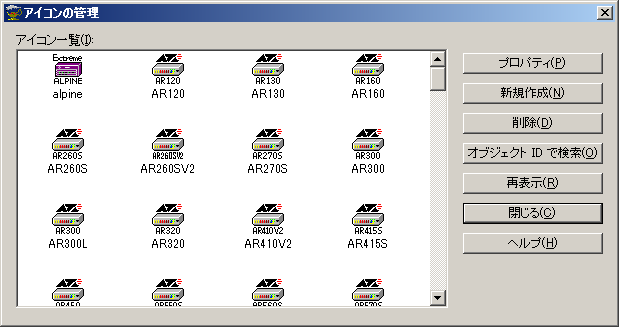
「アイコンの管理」は、ビューアーやマップ上に表示される機器のアイコンを追加・変更するためのユーティリティです。ANM は、オブジェクト ID (sysObjectID)によってデバイスの機種を判別しますが、本ユーティリティではオブジェクト ID とアイコンの対応を指定することにより、アイコンの追加や変更を行います。また、ビューアー・マップで機器の Web 設定画面などを表示する際の URL を指定できます。
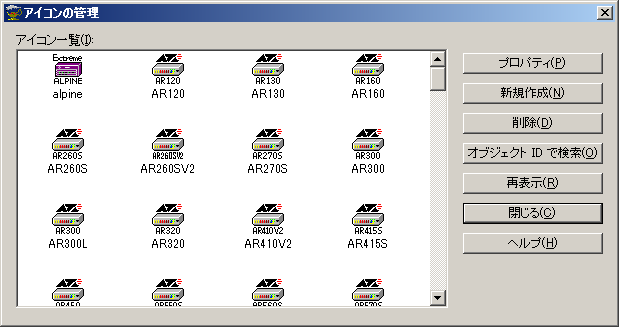
アイコンの追加は、次の手順で行います。
Note
本製品には、アイコンエディタは含まれておりません。別途、ご用意ください。
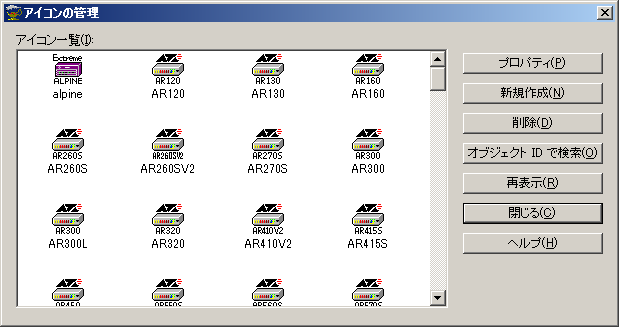

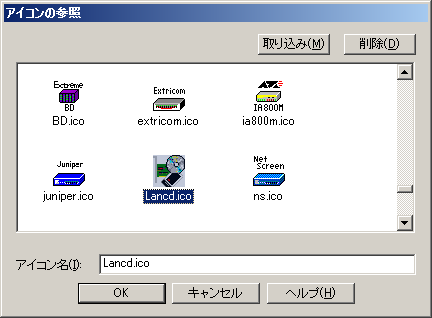
アイコンを選択して「OK」ボタンをクリックします。
「取り込み」ボタンをクリックして、別ディレクトリのアイコンファイルを指定します。指定したアイコンが icons ディレクトリにコピーされ、「アイコンの参照」ダイアログの一覧に追加されるので、アイコンを選択して「OK」ボタンをクリックします。
Note
一覧(icons ディレクトリ)からアイコンを削除するには、アイコンを選択して「削除」をクリックします。

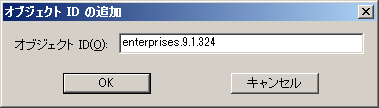
Note
オブジェクト ID はビューアー上で確認できます。ツリー上で目的の機器を選択すると、メインビューの「機種名」にオブジェクト ID が表示されます。
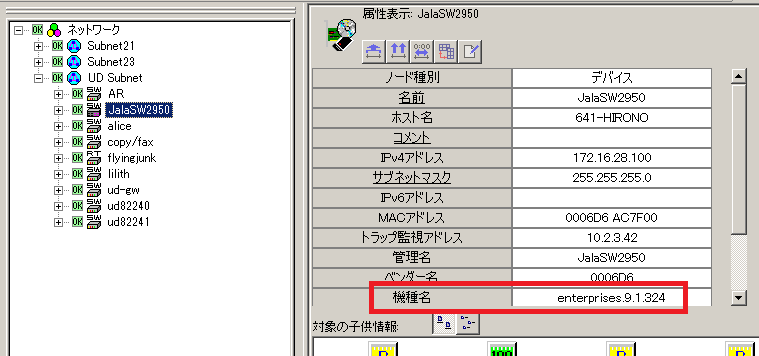
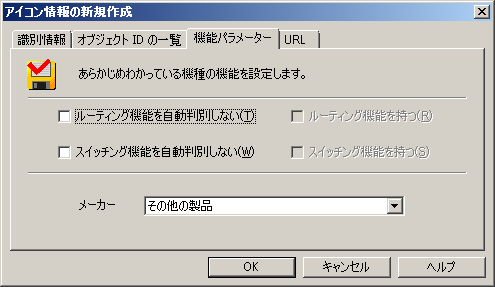

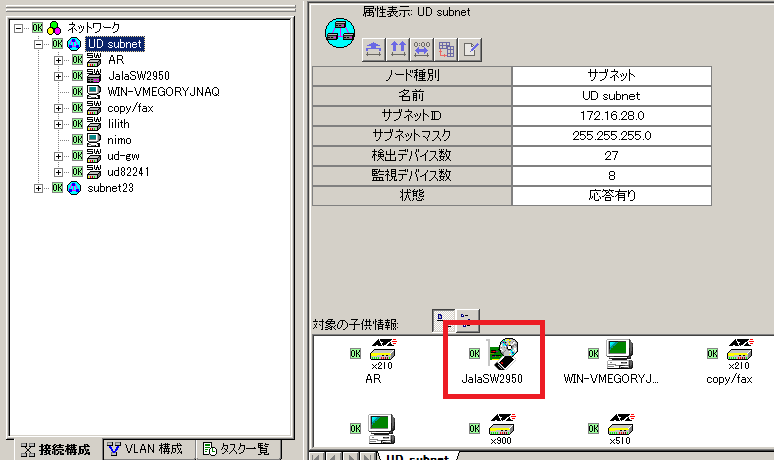
アイコンの変更は、次の手順で行います。
「アイコン情報のプロパティ」ダイアログには次の4つのタブがあります。
機器のアイコンを変更します。

|
項目 |
内容 |
|---|---|
|
識別名 |
本ユーティリティ上でアイコンを管理するための名前です。任意の名前を付けられます。 |
|
有効/無効 |
対象機器に専用アイコンを割り当てるときは、このボックスにチェックを入れ、「ファイル名」でアイコンファイルを指定します。無チェックの場合は、汎用のアイコンが使用されます。 |
|
ファイル名 |
アイコンファイル名を指定します。通常は、「参照」ボタンをクリックして選択します。 |
ANM がこの機器を識別するために用いるオブジェクト ID(sysObjectID)の一覧を編集します。

|
項目 |
内容 |
|---|---|
|
オブジェクト ID の一覧 |
対象機器を見分けるために使用されるオブジェクト ID の一覧です。ANM は、一覧内のオブジェクト ID を持った機器を見つけると、それを「識別情報」タブで指定されたアイコンで表示します。 |
|
追加 |
「オブジェクト ID の一覧」に ID を追加します。 |
|
削除 |
「オブジェクト ID の一覧」で選択した ID を削除します。 |
対象機器が持っている機能のうち、あらかじめわかっているものを ANM に設定できます。
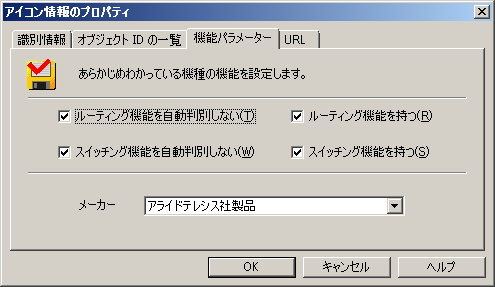
|
項目 |
内容 |
|---|---|
|
ルーティング機能を自動判別しない |
対象機器検出時に、ルーティング機能の有無を自動判別しないようにします。デフォルトでは自動判別します。 |
|
ルーティング機能を持つ |
対象機器がルーティング機能を持っていると無条件で判断します。「ルーティング機能を自動判別しない」にチェックを入れたときだけ選択できます。 |
|
スイッチング機能を自動判別しない |
対象機器検出時に、スイッチング機能の有無を自動判別しないようにします。デフォルトでは自動判別します。 |
|
スイッチング機能を持つ |
対象機器がスイッチング機能を持っていると無条件で判断します。「スイッチング機能を自動判別しない」にチェックを入れているときだけ選択できます。 |
|
メーカー |
対象機器の製造元を選択します。 |
機器の Web 設定画面などのURLを指定し、ビューアー・マップで機器の Web ブラウザーを表示します。
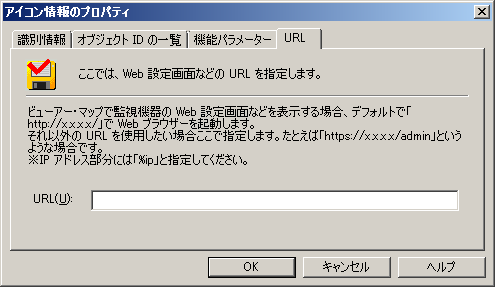
|
項目 |
内容 |
|---|---|
|
URL |
ビューアー・マップで機器の Web 設定画面などを表示するとき、デフォルトでは「http://x.x.x.x」を指定して Web ブラウザーを起動します。デフォルトでない URL を指定しなければならない機器の場合ここで指定してください。例えば、「https://x.x.x.x/admin」といった場合です。IP アドレスが入る部分には「%ip」と指定してください。例「http://%ip/admin」 |